
Per le piattaforme SMBC, viene usato il passaggio Sincronizzazione anziché i passaggi PBX e Connessione mostrati sopra.
Il passaggio Cliente del processo di inserimento richiede l'immissione delle informazioni sul cliente, inclusa la definizione di dominio e l'aggiunta degli amministratori del sito.
- Immettere le seguenti informazioni:
- Informazioni sui clienti: inserire il nome e l'indirizzo di posta completo del cliente (non necessariamente la posizione del PBX). Inoltre, assicurarsi di selezionare il valore più strettamente associato dal menu Tipo di business, che viene usato solo come informazioni statistiche per aiutare Mitel a servire meglio i suoi clienti.
- Contatti amministratore: inserire qualsiasi numero di contatti come amministratori del sito, al fine di fornire loro privilegi avanzati per la gestione delle applicazioni CloudLink. Per esempio, nell'applicazione Mitel One e MiVoice Office, un amministratore può aggiungere, modificare o eliminare altri utenti dall'account.
- Contatti di assistenza: i Contatti di assistenza per l'account di un cliente comprendono un contatto Gestore, Amministratore in loco o Altro contattoaggiunti dall'utente Partner o da un utente amministratore di quell'account, al quale vengono inviati tutti i report di problemi relativi a quell'account.
- Gestore: Esegue la manutenzione del sistema per il cliente.
- Amministratore in sede: Gestisce il sistema dal sito.
- Altro: Qualsiasi altro utente assegnato a un contatto di assistenza per l'account cliente.
Quando un cliente segnala un problema con un'applicazione CloudLink, viene inviata una e-mail ai Contatti di supporto. Ai Contatti di supporto spetta il compito di assumersi la responsabilità dei problemi segnalati dai loro clienti e, laddove necessario, di contattare il Supporto tecnico per i Partner Mitel tramite i canali appropriati. Per aggiungere un nuovo contatto di assistenza, inserire il nome e l'indirizzo e-mail dell'utente Gestore, Amministratore in loco o Altro, come mostrato nella seguente figura.
Note: È obbligatorio inserire almeno un Gestore e Amministratore in loco quando si inserisce un nuovo cliente. È possibile aggiungere tutti i Contatti di assistenza che si desidera.
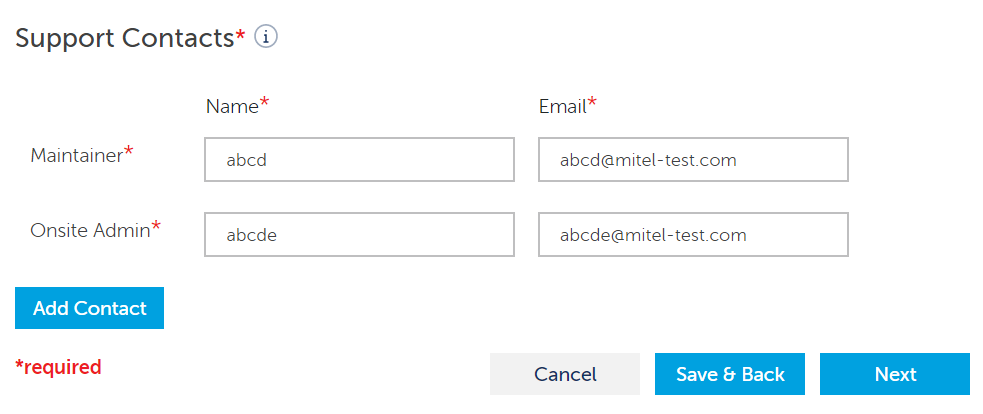
- Fare clic su Avanti per continuare a configurare il Gateway. Fare clic su Annulla per scartare le modifiche e tornare al dashboard per partner. I Partner possono fare clic su Salva e torna indietro per salvare le modifiche e tornare al Dashboard per i Partner.
Vedere Configurazione del sito del cliente per informazioni sul passaggio successivo del processo di inserimento (Gateway).